Afinstaller Adobe Illustrator på Mac (Fuld vejledning)
Inden vi dykker ind
Det er afgørende at holde din computer sikker, mens du er online. Det er derfor, vi udviklede SpyHunter — et værktøj designet til at forbedre din digitale sikkerhed.
Forøg din online beskyttelse i dag — download SpyHunter til Mac her! Vi har også samlet vores bedste tips og løsninger nedenfor for at hjælpe dig med at forblive beskyttet.

Overvejer du at fjerne Adobe Illustrator fra din Mac, men usikker på hvordan? Denne guide vil lede dig gennem processen med at afinstallere Illustrator.
Uanset om du frigør diskplads eller skifter til en anden designsoftware, vil denne artikel give dig klare instruktioner om, hvordan du fjerner Illustrator helt fra dit system.
Hvorfor fjerne Adobe Illustrator fra din Mac?
Der er en håndfuld grunde til, at en bruger måske ønsker at afinstallere Adobe Illustrator fra deres Mac. Her er de vigtigste:
- Lagerplads: Adobe Illustrator kan sammen med dets tilknyttede filer og biblioteker forbruge en betydelig mængde diskplads. Brugere, der ønsker at frigøre lagerplads, kan vælge at fjerne applikationer, der sjældent bruges eller har store fodspor.
- Ydelsesproblemer: Over tid kan selv den bedste software støde på fejl eller ydeevneproblemer. Disse kan vise sig som langsomme indlæsningstider, nedbrud eller anden uforudsigelig adfærd, som kan hæmme brugerens produktivitet og effektivitet.
- Overgang til alternative løsninger: Nogle brugere kan beslutte at skifte til anden grafikredigeringssoftware på grund af præference, pris eller tilgængelighed af funktioner. Fjernelse af Adobe Illustrator bliver et nødvendigt skridt i at gøre plads til disse nye værktøjer.

Uanset hvilken af disse årsager der gælder for din personlige situation, kan denne vejledning give dig de oplysninger eller værktøjer, du har brug for til at fjerne Adobe Illustrator grundigt og sikre, at din computer fungerer problemfrit.
Brug af SpyHunter til fuldstændig at afinstallere Adobe Illustrator på Mac
For helt at fjerne Adobe Illustrator fra din Mac og undgå eventuelle resterende filer, der kan rode dit system, kan du bruge SpyHunters App Uninstaller-funktion.
Dette værktøj giver en effektiv måde at fjerne applikationer fuldstændigt på. Her er en trin-for-trin guide til at afinstallere Adobe Illustrator ved hjælp af SpyHunter:
- Download SpyHunter og følg de enkle instruktioner på skærmen.
- Når installationen er færdig, skal du åbne SpyHunter og gå til fanen
App Uninstaller. Dette starter en automatisk scanning af alle installerede programmer, inklusive Adobe Illustrator og filer, der er knyttet til appen. - Når scanningen er færdig, skal du finde Adobe Illustrator på listen over programmer. Sørg for at vælge alle relaterede filer for at sikre en fuldstændig oprydning.
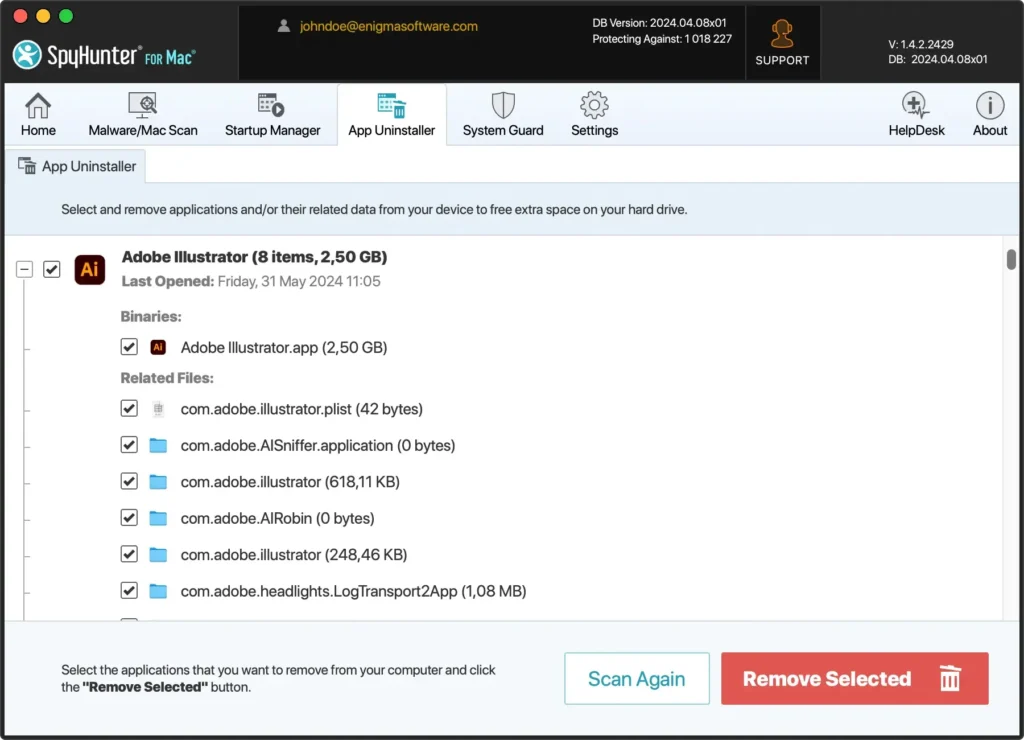
- Bekræft dine valg og fortsæt med afinstallationen. SpyHunter vil derefter fjerne Adobe Illustrator og alle dets relaterede filer fra din Mac, frigøre lagerplads og slette eventuelle overflødige filer.
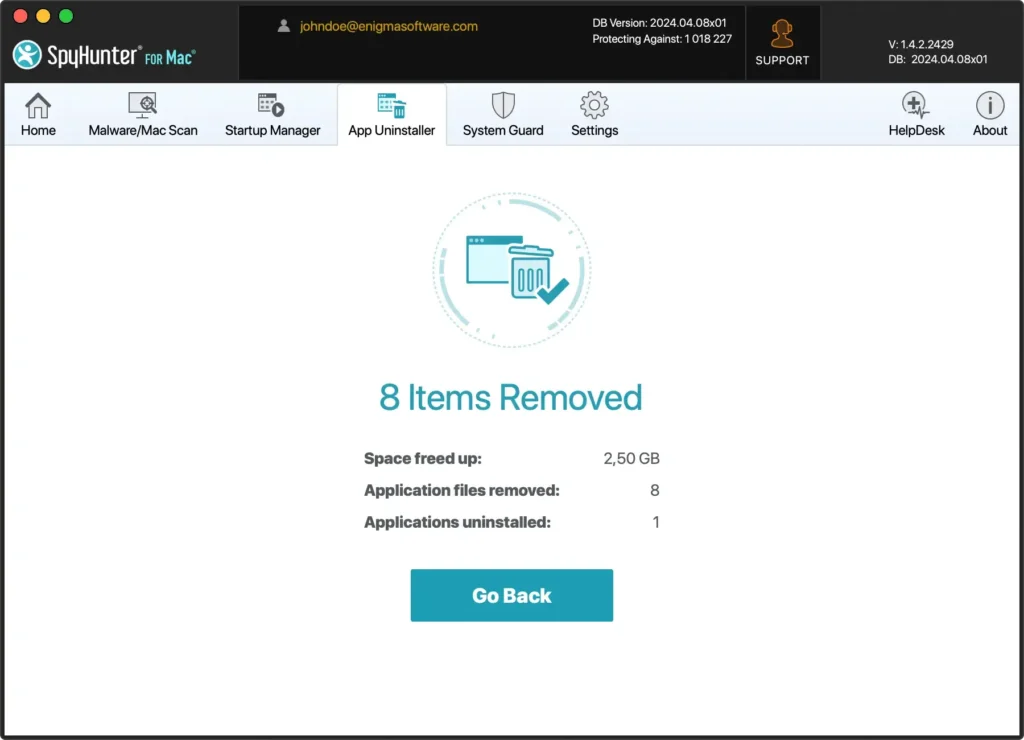
Ved at bruge SpyHunters App Uninstaller kan du strømline fjernelsesprocessen og sikre, at Adobe Illustrator slettes fuldstændigt fra dit system, sammen med eventuelle resterende filer gemt væk i mapper og stier, som de fleste brugere ikke interagerer med.
Dette er vigtigt for at holde dit system rent og kørende, især når du forbereder dig på at installere en ny softwareløsning.
Trin-for-trin guide til at afinstallere Adobe Illustrator manuelt
Den manuelle afinstallationsproces, der er skitseret nedenfor, sikrer fuldstændig fjernelse af Adobe Illustrator og dets tilknyttede filer, hvilket frigør dit system til ny software.
Trin 1: Afslut Adobe Illustrator
Det første skridt til at sikre en problemfri afinstallation er at afslutte programmet korrekt.
Du kan gøre dette ved at klikke på Illustrator i din Macs øverste menulinje, mens appen er fokuseret, og derefter vælge Quit Illustrator i rullemenuen.
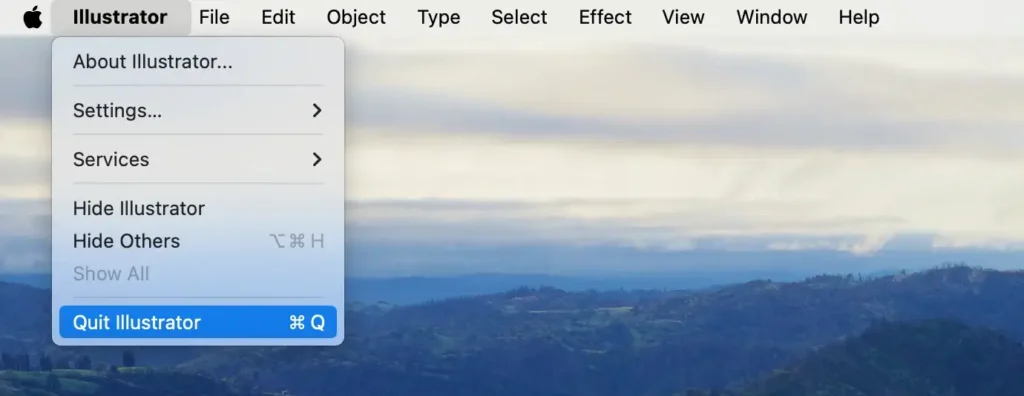
En anden måde at afslutte Illustrator-appen på pålideligt er at højreklikke på dens ikon i Dock og derefter klikke på Quit.
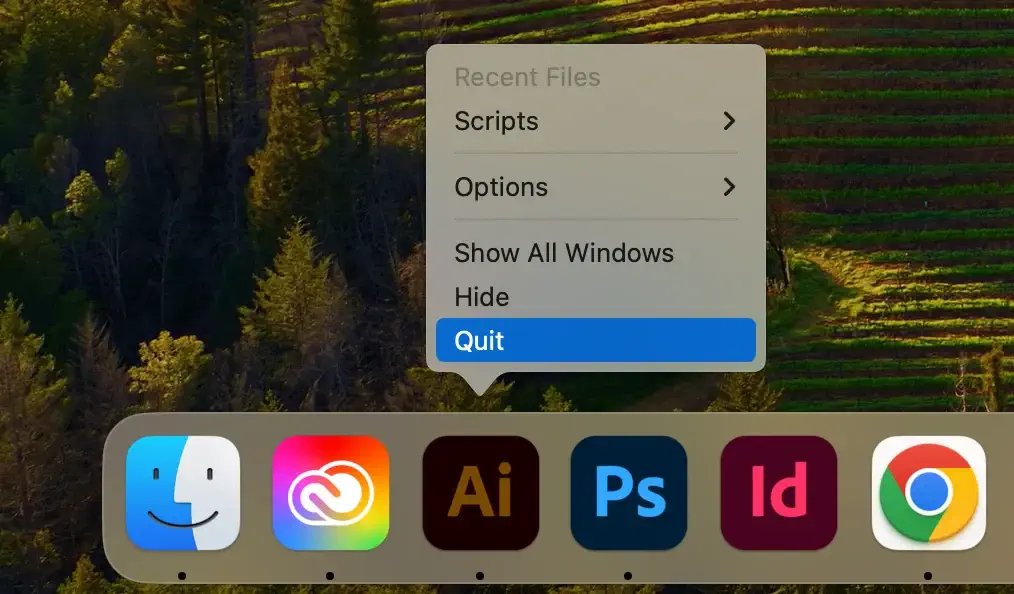
Endelig, hvis Adobe Illustrator-appen ikke reagerer, kan du tvinge dens proces til at afslutte. For at gøre dette skal du starte Activity Monitor på din Mac. På listen over aktive processer skal du finde alle poster, der har “Adobe Illustrator” i deres navne, vælge dem og tvinge dem til at afslutte ved at bruge [X]-knappen ovenfor.
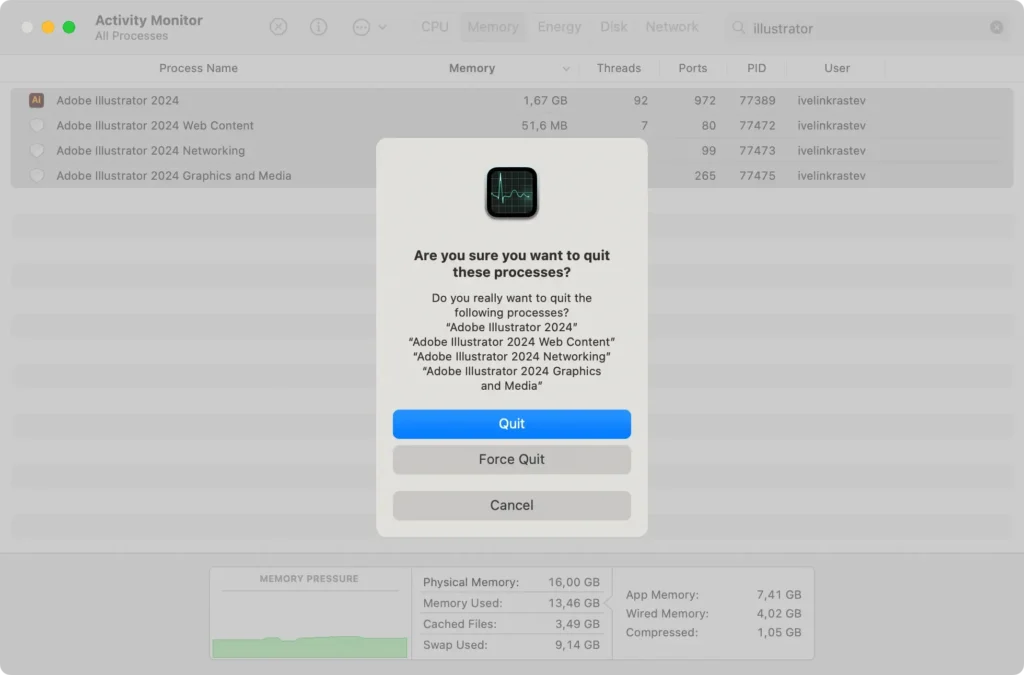
Trin 2: Afinstaller Adobe Illustrator fra applikationer
For at fjerne Adobe Illustrator skal du finde den i mappen Applications og slette den. Sådan gør du:
- Åbn
Finderpå din Mac. - Klik på fanen
Applicationsi Finder-sidebjælken. - Rul gennem listen over programmer, indtil du finder Adobe Illustrator. Højreklik på den, og vælg
Move to Trash, eller træk og slip den iTrash. - Tøm din
Trashfor at afslutte dette trin og fjerne appen permanent.
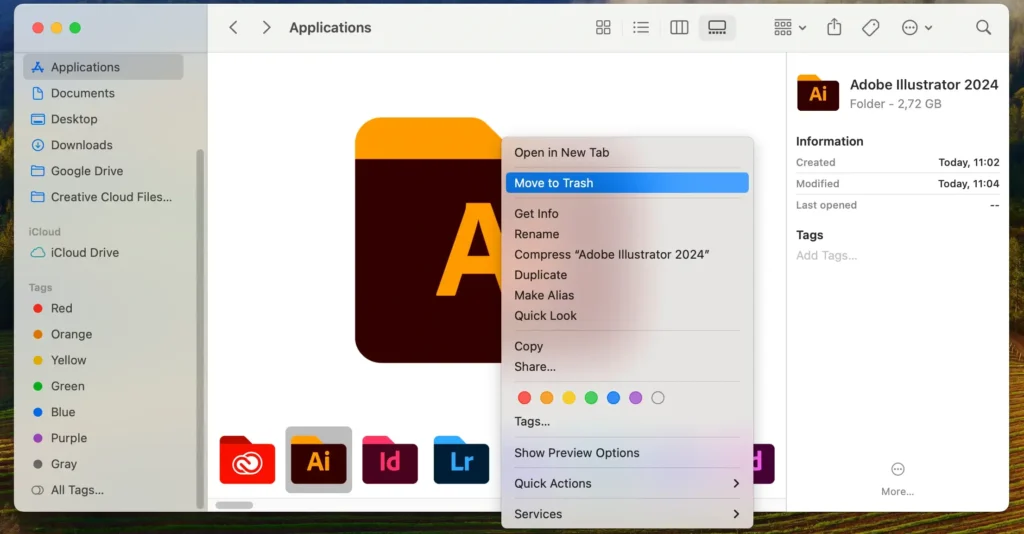
Dette trin fjerner hovedkomponenterne i Adobe Illustrator, men for at afinstallere det fuldstændigt skal du også rydde op i de resterende filer.
Trin 3: Fjern Adobe Illustrator-rester
Afinstallation af Illustrator eller en hvilken som helst anden app på din Mac involverer normalt at feje resterende filer op på usædvanlige steder, som du måske ikke er bekendt med.
For at rydde op i disse filer til Illustrator skal du gøre følgende:
- Åbn et nyt
Findervindue, og klik påGo > Go to Folder, eller tryk påCommand + Shift + Gtasterne. - I det nye vindue skal du enten skrive eller indsætte følgende stier efter hinanden:
~/Library/Application Support/Adobe/Adobe Illustrator~/Library/Caches/com.adobe.illustrator~/Library/Preferences/Adobe Illustrator~/Library/Preferences/com.adobe.illustrator.plist
- Slet alle filer, der findes på disse steder, ved at trække dem til
Trash.
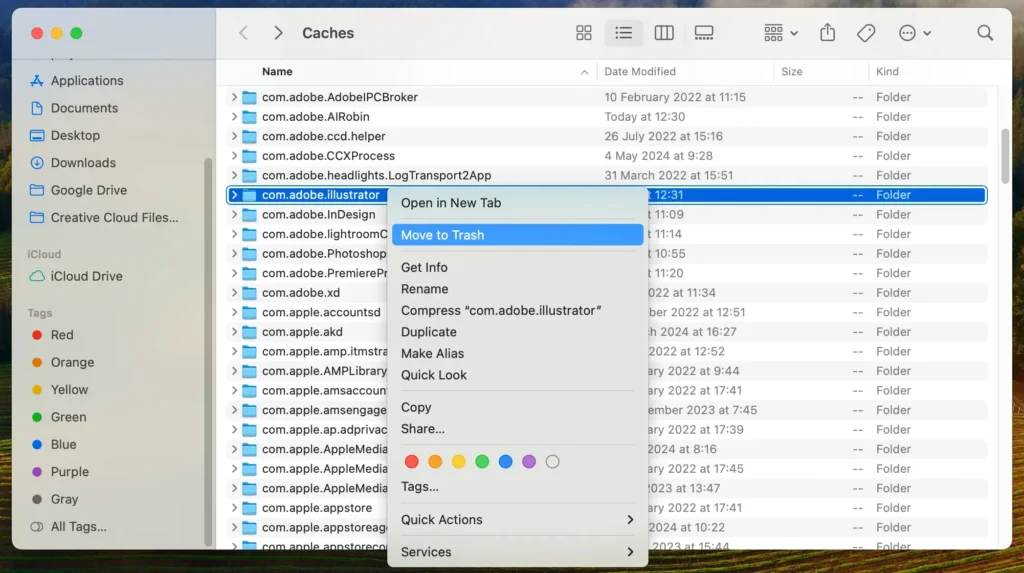
- Tøm din
Trashfor at afslutte dette trin.
Manuel lokalisering og fjernelse af disse filer sikrer en grundig oprydning. Det er dog afgørende ikke at slette filer, du er usikker på, da dette kan påvirke andre programmer eller dit systems stabilitet.
Afinstaller Adobe Illustrator ved hjælp af Adobe Creative Cloud-skrivebordsappen
Endelig kan du også manuelt afinstallere Illustrator gennem grænsefladen til Adobe Creative Cloud-appen, der fungerer som en frontend-starter til alle dine Adobe-apps såsom Adobe Acrobat eller Adobe Photoshop.
Start Creative Cloud, og find derefter Illustrator i dets hovedgrænseflade under fanen All Apps. Klik på menuknappen med tre prikker for Adobe Illustrator, og klik derefter på Uninstall i rullemenuen.
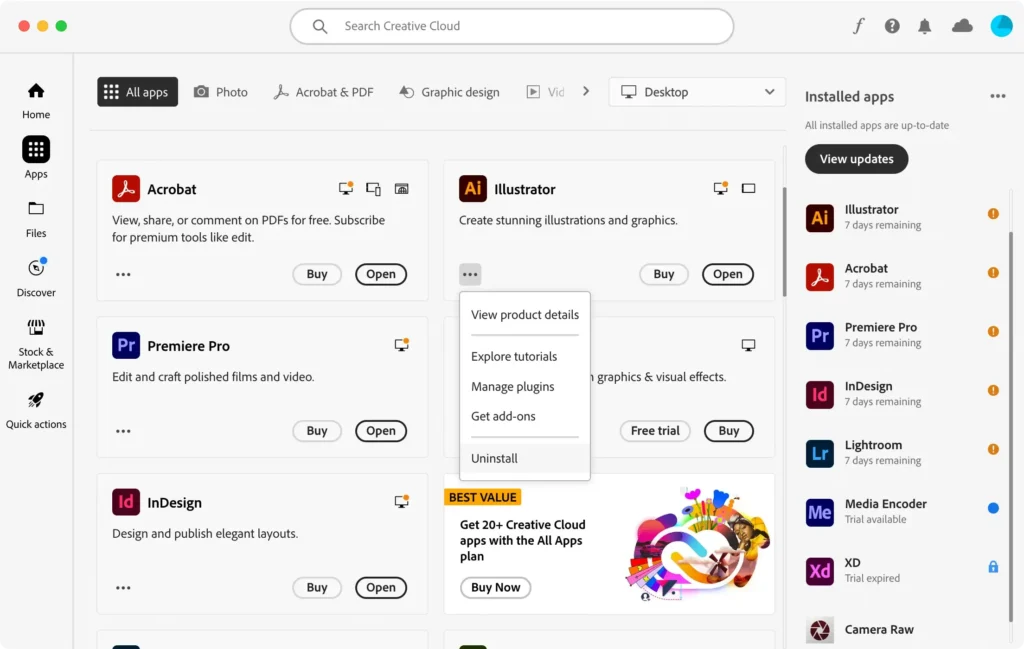
Dette vil afinstallere Illustrator-appen ved hjælp af Adobes indbyggede afinstallationsprogram.
Konklusion
At fjerne en app helt fra din Mac er normalt mere kompleks end blot at trække den til papirkurven. Men med det rigtige værktøj eller viden om processen, kan det være en leg.
Med Adobe Illustrator nu fuldstændig afinstalleret fra din Mac, kan du nyde et rent system, der kører godt og ikke er fyldt med resterende filer.
For en grundig fjernelse af Adobe-produkterne, se vores guide til, hvordan du afinstallerer Adobe Creative Cloud på Mac for at sikre, at alle tilknyttede filer slettes fuldstændigt.